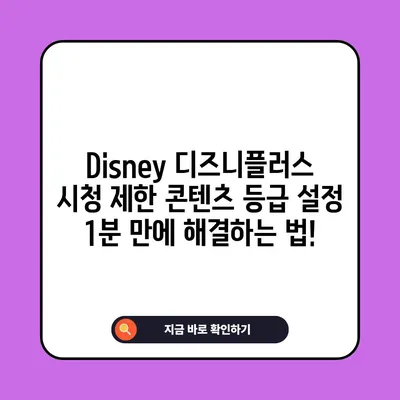Disney 디즈니플러스 시청 제한 콘텐츠 등급 설정 1분 해결 방법
디즈니플러스에서 영화 및 TV 프로그램을 안전하게 시청하기 위해서는 시청 제한 콘텐츠 등급 설정이 중요합니다. 자녀가 있는 가정에서는 이 설정을 통해 부적절한 콘텐츠로부터 보호할 수 있습니다. 이번 포스팅에서는 Disney 디즈니플러스의 시청 제한 콘텐츠 등급 설정 방법을 자세히 알아보고, 주니어모드 설정 방법도 소개하겠습니다.
디즈니플러스 콘텐츠 등급 구분
디즈니플러스는 다양한 연령대의 시청자가 안전하게 콘텐츠를 즐길 수 있도록 6가지 콘텐츠 등급을 설정하고 있습니다. 이 등급 시스템은 영화를 시청할 때 어떤 콘텐츠가 적합한지 판단하는 데 도움이 됩니다. 각 등급의 세부 내용은 다음과 같습니다.
| 콘텐츠 등급 | 설명 |
|---|---|
| 전체관람가(All) | 모든 연령대가 시청 가능 |
| 만 7세 이상 관람가(7+) | 7세 이상의 시청자에게 적합 |
| 만 12세 이상 관람가(12+) | 12세 이상의 시청자에게 적합 |
| 만 15세 이상 관람가(15+) | 15세 이상의 시청자에게 적합 |
| 만 18세 이상 관람가(18+) | 성인 인증이 필요 |
| 만 19세 이상 관람가(19+) | 성인 인증이 필요 |
이러한 등급은 각 콘텐츠의 특성을 기준으로 설정되며, 사용자는 프로필 수정 페이지에서 언제든지 이 기능을 관리할 수 있습니다. 특히, 어린이들이 시청하기에 부적합한 콘텐츠를 차단하고자 할 때 이 설정이 더욱 중요해집니다. 디즈니플러스는 다양한 브랜드와 프랜차이즈의 콘텐츠를 포함하고 있으므로, 부모님들은 자녀가 시청하는 콘텐츠의 등급을 신경 써야 합니다.
예를 들어, 만약 일반적인 애니메이션 시리즈가 전체관람가 등급을 갖고 있다면, 만 15세 이상 관람가 등급의 다크 판타지 시리즈는 충분히 시청에서 차단될 필요가 있습니다. 이처럼 콘텐츠의 성향을 이해하고 설정할 수 있는 기회를 제공하는 것은 디즈니플러스의 큰 장점입니다.
주니어모드를 사용하면 기본적으로 전체관람가 등급으로 자동 설정되므로, 어린이들이 더욱 안전하게 콘텐츠를 즐길 수 있습니다. 하지만 주니어모드는 부모가 좀 더 세부적으로 관리하고자 할 때는 제한적인 기능이 될 수 있으니 역시 설정의 필요성을 느끼게 해줍니다.
💡 디즈니 플러스에서 어떤 콘텐츠를 즐길 수 있을지 궁금하신가요? 지금 바로 알아보세요! 💡
디즈니플러스 시청 제한 설정 방법
디즈니플러스에서 시청 제한 콘텐츠 등급 설정 방법은 다음과 같습니다. 이를 통해 자녀가 부적절한 콘텐츠에 접근하는 것을 방지할 수 있습니다.
- 프로필 수정 페이지 접근: 앱이나 웹사이트에서 디즈니플러스 계정에 로그인한 후, 프로필 수정 페이지로 이동합니다.
- 콘텐츠 등급 선택: 하단에 위치한 콘텐츠 등급 항목을 클릭하여 다음 단계로 진행합니다.
| 단계 | 설명 |
|---|---|
| 1 | 프로필 수정 > 콘텐츠 등급 선택 |
| 2 | 콘텐츠 등급 목록에서 원하는 등급 선택 (ALL/7+/12+/15+/18+/19+) |
| 3 | 상단의 저장 버튼 클릭 |
이 과정을 통해 설정된 콘텐츠 등급에 따라 부적절한 콘텐츠는 자동 차단됩니다. 예를 들어, 만약 만 12세 이상 관람가(12+)로 설정했다면, 12세 미만의 시청자는 12세 이상 등급의 콘텐츠는 시청할 수 없게 됩니다. 이러한 설정은 특히 자녀를 둔 가정에서 유용하며, 부모가 보다 안심하고 콘텐츠를 즐길 수 있는 환경을 제공합니다.
디즈니플러스는 설정 변경을 쉽게 할 수 있도록 사용자 친화적인 인터페이스를 제공합니다. 따라서 언제든지 필요에 따라 수정할 수 있습니다.
💡 디즈니 플러스에서 놓치기 아쉬운 명작들을 만나보세요! 💡
디즈니플러스 주니어모드 설정 방법
디즈니플러스는 어린이를 위한 특별한 주니어모드 기능을 제공합니다. 이 모드를 통해 가족 단위의 시청자들에게 더욱 편리한 환경을 마련할 수 있습니다. 다음은 주니어모드 설정 방법입니다.
- 프로필 수정 페이지로 이동: 디즈니플러스에 로그인한 후, 프로필 수정 페이지에 접근합니다.
- 주니어모드 활성화: 주니어 모드 옵션이 보이며, 해당 토글 버튼을 눌러 활성화합니다.
| 단계 | 설명 |
|---|---|
| 1 | 프로필 수정 > 주니어 모드 활성화 |
| 2 | 모든 콘텐츠가 자동으로 전체관람가로 설정됨 |
이 과정을 통해 어린이들은 보다 쉽게 콘텐츠에 접근할 수 있으며, 부모님들은 그들이 보고 있는 콘텐츠의 안전성을 보장받을 수 있습니다. 실제로 주니어모드를 활성화하면 사용자인터페이스가 단순해져, 어린이들이 쉽게 탐색할 수 있도록 돕습니다.
또한, 주니어모드로 설정한 경우에는 성인 콘텐츠나 부적절한 내용이 포함된 콘텐츠에 접근할 수 없도록 제한됩니다. 이처럼 주니어모드는 부모님의 걱정을 덜어주고, 자녀들에게는 안전한 시청 환경을 제공합니다.
💡 디즈니플러스를 더욱 안전하게 즐기는 방법을 알아보세요. 💡
결론
디즈니플러스는 다양한 콘텐츠 등급과 기능을 통해 모든 연령대의 시청자가 안전하게 콘텐츠를 즐길 수 있도록 도와줍니다. 시청 제한 콘텐츠 등급 설정 및 주니어모드 활성화는 자녀 보호에 있어 중요한 기능입니다. 자녀가 어떤 콘텐츠를 시청하고 있는지에 대해 고민하는 부모님들께 강력히 추천드립니다.
간단한 설정으로 자녀를 부적절한 콘텐츠로부터 보호할 수 있으니, 오늘 바로 디즈니플러스에 접속하여 필요한 설정을 진행해보세요. 안전하고 즐거운 시청 경험을 위해 작은 노력이 큰 차이를 만들어낼 것입니다!
💡 윈도우10의 보안 설정을 간편하게 마스터해 보세요! 💡
자주 묻는 질문과 답변
💡 디즈니플러스의 숨겨진 콘텐츠를 쉽게 찾아보세요! 💡
1. 디즈니플러스 시청 제한 설정은 어떻게 하나요?
디즈니플러스 앱이나 웹에서 프로필 수정 페이지로 이동 후, 콘텐츠 등급을 선택하여 원하는 등급으로 설정하시면 됩니다.
2. 주니어모드는 무엇인가요?
주니어모드는 어린이가 사용할 수 있도록 설계된 모드로, 모든 콘텐츠가 전체관람가로 자동 설정됩니다.
3. 콘텐츠 등급은 어떻게 구분되나요?
디즈니플러스는 전체관람가, 7세 이상, 12세 이상, 15세 이상, 18세 이상, 19세 이상의 총 6가지 등급으로 구분됩니다.
4. 설
정 후 언제든지 변경할 수 있나요?
네, 언제든지 프로필 수정 페이지에서 콘텐츠 등급을 변경할 수 있습니다.
5. 설정이 반영되지 않으면 어떻게 하나요?
디즈니플러스 고객센터에 문의하여 관련 도움을 받을 수 있습니다.
Disney 디즈니플러스 시청 제한 콘텐츠 등급 설정 1분 만에 해결하는 법!
Disney 디즈니플러스 시청 제한 콘텐츠 등급 설정 1분 만에 해결하는 법!
Disney 디즈니플러스 시청 제한 콘텐츠 등급 설정 1분 만에 해결하는 법!